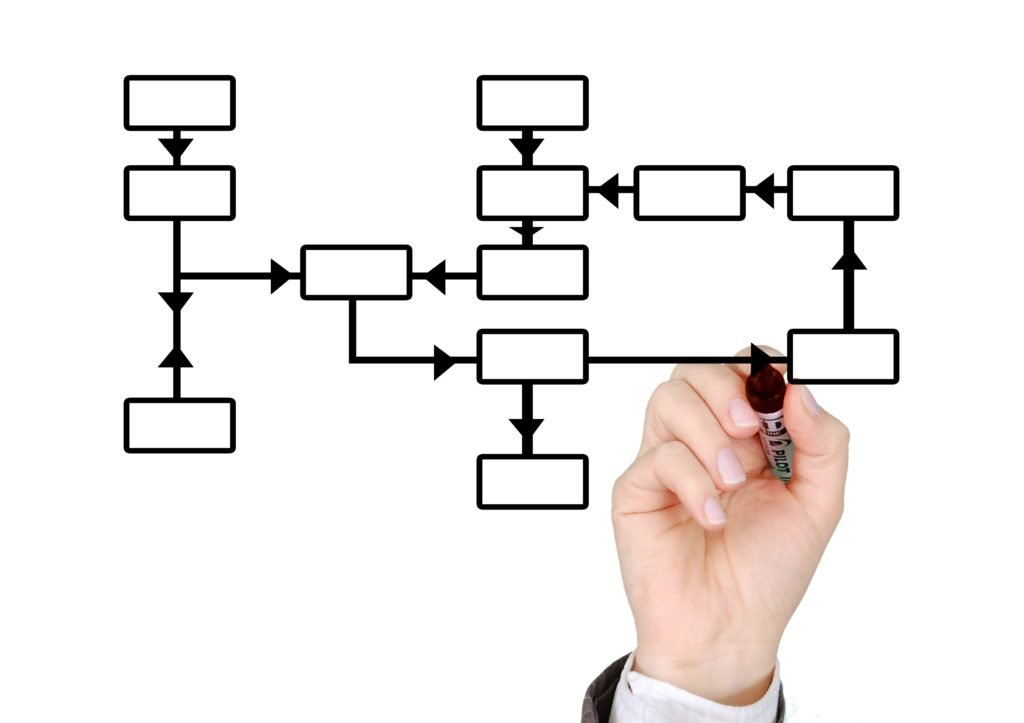Como Fazer o Gmail Atualizar Automaticamente?
O Gmail é uma das plataformas de e-mail mais utilizadas no mundo, devido à sua interface intuitiva e funcionalidades robustas. No entanto, alguns usuários podem enfrentar problemas com a atualização automática de suas caixas de entrada. Este artigo aborda como configurar o Gmail para atualizar automaticamente, além de solucionar problemas comuns de sincronização.
Configurações para Atualização Automática no Gmail
Para garantir que o Gmail atualize automaticamente, é essencial verificar as configurações de sincronização no seu dispositivo. No Android, acesse as "Configurações", selecione "Contas", e escolha "Google". Certifique-se de que a sincronização do Gmail esteja ativada. Isso garantirá que as novas mensagens sejam baixadas automaticamente assim que chegarem ao servidor.
Além disso, é importante verificar as configurações internas do aplicativo Gmail. Abra o aplicativo, toque nas três linhas horizontais para abrir o menu lateral, e vá em "Configurações". Selecione sua conta e verifique se a opção "Sincronizar Gmail" está marcada. Essa configuração é crucial para que o aplicativo receba e exiba novas mensagens sem a necessidade de atualização manual.
Para os usuários de iOS, as configurações são ligeiramente diferentes. Acesse "Ajustes", depois "Mail", e em seguida "Contas". Escolha a conta do Gmail e certifique-se de que a opção "Buscar Novos Dados" está ativada. Caso deseje uma atualização mais frequente, opte pelo modo "Push", que permite que as novas mensagens sejam enviadas para o dispositivo assim que chegarem.
Soluções para Problemas Comuns de Sincronização
Um problema comum que afeta a atualização automática do Gmail é a falta de conexão estável à Internet. Certifique-se de que seu dispositivo esteja conectado a uma rede Wi-Fi confiável ou a um bom sinal de dados móveis. Problemas de conectividade podem impedir que o aplicativo se comunique com os servidores do Gmail, resultando em atrasos na atualização das mensagens.
Outra solução é limpar o cache e os dados do aplicativo Gmail. No Android, vá até "Configurações", depois "Aplicativos", e selecione "Gmail". Toque em "Armazenamento" e, em seguida, escolha as opções "Limpar Cache" e "Limpar Dados". Isso pode resolver problemas temporários que impedem a sincronização automática. No entanto, lembre-se de que essa ação pode exigir que você faça login novamente na sua conta.
Se o problema persistir, considere remover e adicionar novamente sua conta no aplicativo. Isso pode corrigir falhas de configuração que estejam impedindo a sincronização correta. Para fazer isso, vá até "Configurações", depois "Contas", e selecione "Google". Remova a conta do Gmail e, em seguida, adicione-a novamente. Esse método pode ajudar a restabelecer a comunicação entre o aplicativo e os servidores do Gmail.
Manter o Gmail sempre atualizado é crucial para uma comunicação eficaz, especialmente em um mundo onde a troca rápida de informações é vital. Com as configurações corretas e soluções para problemas comuns de sincronização, os usuários podem garantir que suas mensagens estejam sempre atualizadas de forma automática, economizando tempo e esforço. Siga estas dicas e aproveite ao máximo sua experiência com o Gmail.
Veja mais respostas em estadao.com.br